“Still learn and combie some different things in UWP design…..”
现代操作系统应用开发实验报告
姓名:陈明亮
学号:16340023
实验名称:My_TodoList2
一、参考资料
- https://stackoverflow.com/
- https://docs.microsoft.com/zh-cn/windows/uwp/data-access/sqlite-databases
- https://docs.microsoft.com/zh-cn/windows/uwp/design/shell/tiles-and-notifications/create-adaptive-tiles
- https://blog.csdn.net/
- https://docs.microsoft.com/zh-cn/windows/uwp/launch-resume/app-lifecycle
二、实验步骤
-
第四周任务:挂起并关闭,保留挂起前的输入数据。
-
XAML方向:该项任务对于XAML界面没有明显的要求,故着重讲C#方向的实验过程,此处不做赘述。
-
C#方向:
-
需求中的挂起并关闭,再次开启导航到上次打开的界面功能体现在App.xaml.cs的OnSupending函数和OnLaunched函数中, 我们需要将该项NavigationState存储在Application.Current.LocalSetting.Value中,并在挂起执行OnSuspending时将 导航页状态存储到Value中,同理在再次打开执行OnLaunched函数时读取上次挂起时保存的状态。
- 具体对于每个界面的输入数据的存储保留,则体现在MainPage.xaml.cs和NextPage.xaml.cs的OnNavigatedTo函数和
OnNavigatedFrom函数中。
-
OnNavigatedTo函数是在其他界面导航到当前界面时执行的函数,所以为了保留数据,我们需要在此项函数中读取上次 保存的各项数据,首先判断进入该XAML界面NavigationMode是否为NewMode,即不是挂起之后重新打开,是的话则不需要 读取数据,并且将旧数据项清除,反之则使用ApplicationDataCompositeValue类型变量,从LocalSetting的Value中 读取数据项并重新装载到页面中。
-
OnNavigatedFrom函数是在当前界面离开时执行的函数,所以我们需在离开之前将页面上的各项重要信息保留在LocalSetting 的Value中。首先判断是否为挂起操作,可以通过App类中设置issuspend变量,并在挂起函数中改变值设置,若为挂起操作,则 需要将各项数据配置在Value中。
-
- 挂起并关闭的过程中需要将页面间导航传递的参数序列化,所以此时如果我们是通过MainPage按下某项Item进入到NextPage并
采用传递整个Item的方法,那么VS将会报错,因为C#不能对基本类型之外的变量类型进行序列化。此时,我们可以采用两种方法
进行debug:
-
首先就是最直接的方法 —- 将Item类型换成原生类型(如int类型的id),再使用该具有唯一标识的key去ViewModel中回询读出所需数据。
-
其次是将自定义数据类型进行序列化,可以看到UWP支持的序列化方法很少,基本上不支持Formatter的自定义,但我们仍 可以使用System.Runtime.Serialization.Json库,将自己定义的类转为JSON格式传过去,然后NextPage在反序列化, 将JSON反格式化为Item类型。具体代码见下文:
MainPage到NextPage的JSON格式序列化过程
DataContractJsonSerializer dcjs = new DataContractJsonSerializer(typeof(Item)); MemoryStream ms = new MemoryStream(); dcjs.WriteObject(ms, click_item); ms.Position = 0; StreamReader srm = new StreamReader(ms, Encoding.UTF8); string json_pass = srm.ReadToEnd(); Frame.Navigate(typeof(NextPage), json_pass);NextPage接收到序列化JSON参数后的反序列过程
string json_pass = e.Parameter.ToString(); var ms = new MemoryStream(Encoding.Unicode.GetBytes(json_pass)); DataContractJsonSerializer ds = new DataContractJsonSerializer(typeof(Item)); Item old = (Item)ds.ReadObject(ms); -
-
-
-
第五周任务:自适应磁贴的设计和循环滚动,以及应用之间的分享功能。
-
磁贴的设计和后台控制
-
XML方向: Tile.xml的主要作用就是设计磁贴的结构并传递到C#中,运用TileManager加以上传显示。此处介绍Tile.xml 的主要标签和书写结构。
- tile元素:是整个磁贴xml文件的基本标签,所有的结构都必须写在该标签中。
- visual元素:控制磁贴的底行是否显示磁贴Name和Logo,设置下面引用项目文件的BaseUri。
- binding元素:是每个模式下的磁贴的主要元素,其中的template可为TileSmall,TileMedium,TileWide和TileLarge。 该标签中放置磁贴不同大小模式下的结构。
- image元素:xml文件图片元素,placement属性决定图片的放置位置,src决定图片的源uri。
- text元素:xml文本元素,各项hint属性可以设置字体的深浅和位置。
-
C#方向: 结合通知可视化工具TileUpdateManager中的CreateTileUpdaterForApplication上传Tile.xml中的内容,其中我们 需要XmlDocument对xml文件的装载并获取,进而拿到Tile.xml中的各项标签元素,对当前ViewModel的各项Item的title 等属性装入到Tile.xml中,push到Notification队列中,然后上传显示。
-
-
应用之间的分享功能
-
XAML方向: 为每个Item的ListView中添加Icon为Setting的AppBarButton,Click函数对应到C#后台的分享函数,并且为了页面美观,我们也可以为该AppBarButton设置一个VisualGroup,宽屏时和窄屏时的位置分别都在Item的右端合适处。
-
C#方向:
-
App.xaml.cs中需要为DataTransferManager,应用通信管理类中的数据请求DataRequested注册一个委托,处理对数据分享请求的函数,该函数即为onShareRequested,其中对数据请求DatRequest设置各项property,结束之后使用数据请求完成函数,完成数据分享应用的调用。
-
MainPage.xaml.cs中则负责将各项参数传递到App后台C#代码中,保证分享信息与点击Item的完全相同,其中也包含图片的动态绑定。
-
-
-
-
第六周任务:SQLite数据库本地存储
-
C#方向:
- SQLite的连接和增删查改
- SQLConnection的连接创建
internal SQLiteConnection GetConn() { SQLiteConnection conn = new SQLiteConnection(new SQLitePlatformWinRT(), path); return conn; } - SQLite的增删查改
conn.CreateTable<Item>();(创建存储类型为Item的数据库表格)var item_list = conn.Table<Item>();(获取Item数据库表)conn.Insert(new_item);(数据库插入新元素)conn.Execute("delete from Item where id = ?", del_item.id);(数据库删除元素)
- SQLConnection的连接创建
- 文件的生成和保存(数据库保存图片文件地址,同时生成对应的图片文件放置在数据库文件保存文件夹处)
StorageFolder root = ApplicationData.Current.LocalFolder;(获取存储位置文件夹)-
StorageFile newfile = await root.CreateFileAsync(file_name, CreationCollisionOption.ReplaceExisting); //Change filestream to byte[] DataReader reader = new DataReader(stream.GetInputStreamAt(0)); await reader.LoadAsync((uint)stream.Size); byte[] img_byte = new byte[stream.Size]; reader.ReadBytes(img_byte); //Write new image file to database folder await FileIO.WriteBytesAsync(newfile, img_byte);(生成新图片文件,并将上传文件的imagesource转成byte[]存储到新图片文件中)
- SQLite的连接和增删查改
-
三、关键步骤截图
-
第四周成果截图:
挂起之前应用的图片

重新打开之后的效果

-
第五周成果截图:
磁贴效果图(中磁贴)
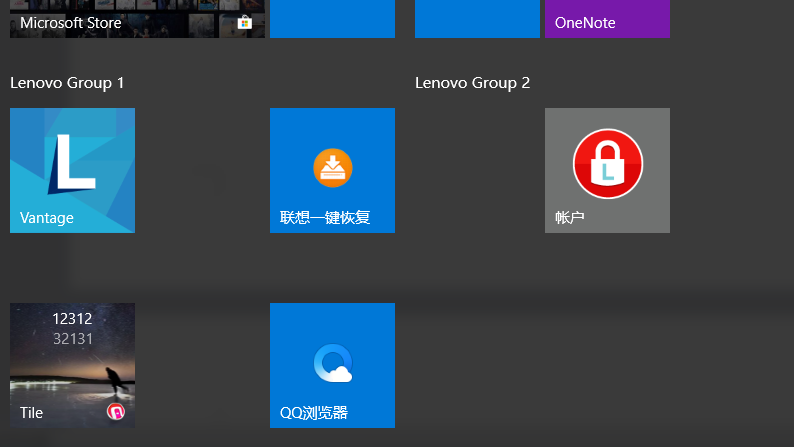
(宽磁贴)

(大磁贴)

(Bonus项,实现背景图片绑定)

应用分享截图
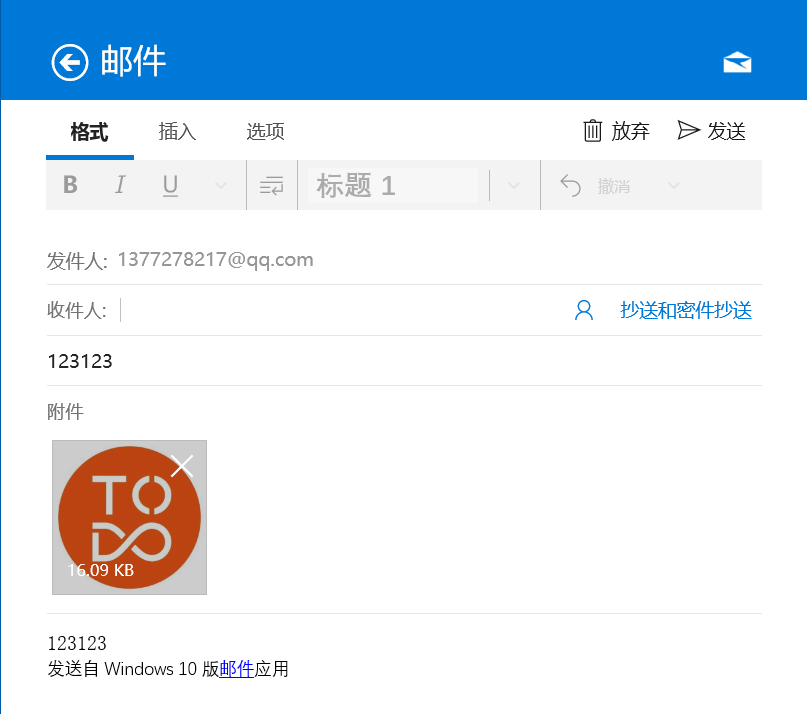
(Bonus项,实现分享动态绑定图片)

-
第六周成果截图:
数据库可视化工具查看
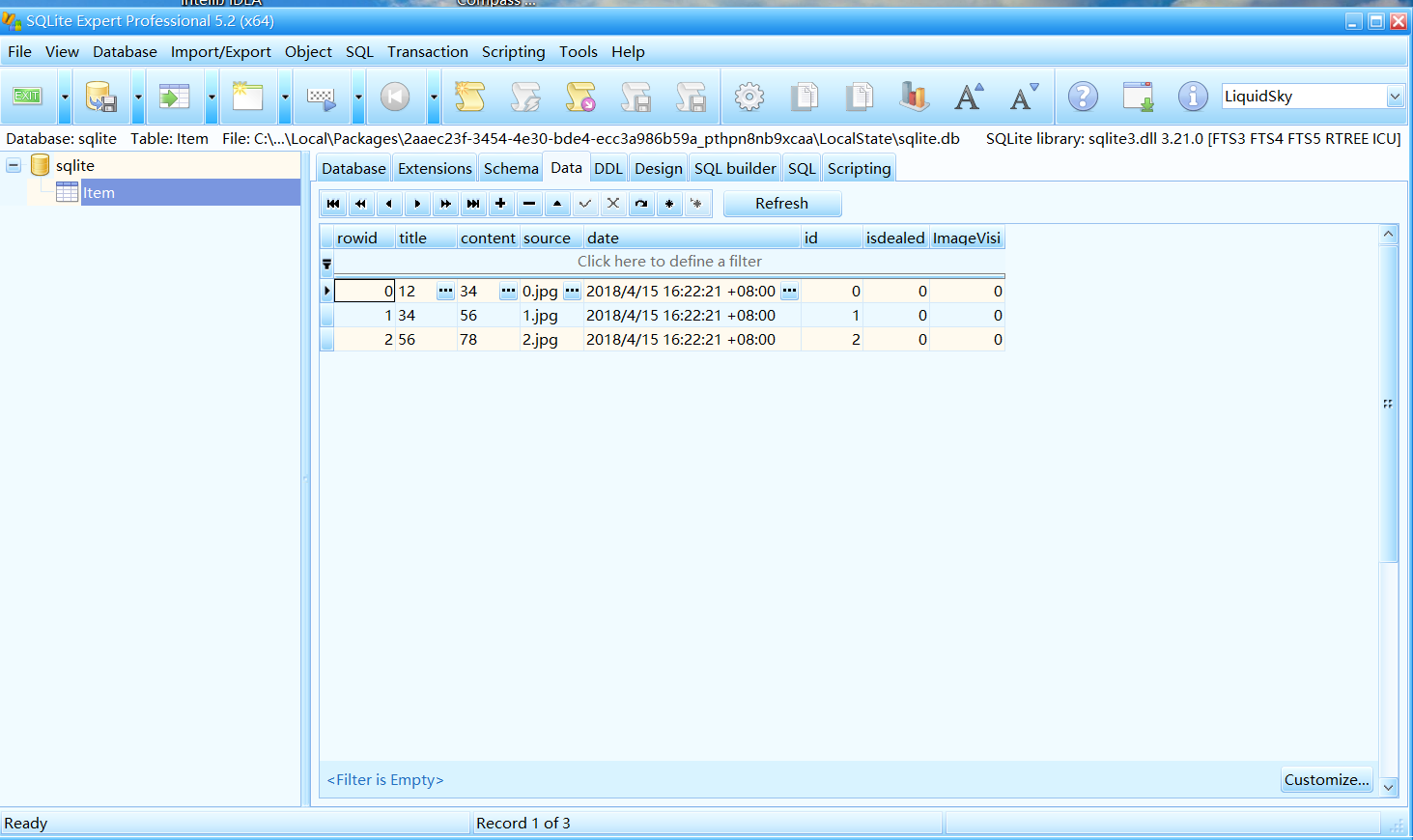
对应的应用截图

搜索功能展示截图

四、亮点与改进
-
挂起并关闭保存上传的图片数据,做法是将上传的图片存入数据库文件区存储,在挂起前存储路径,重新开启后
根据路径重新读入上传的图片文件。 (存储上传图片,生成新文件保存路径)
Windows.Storage.StorageFile result = await file.PickSingleFileAsync(); if (result != null) { using (IRandomAccessStream stream = await result.OpenAsync(FileAccessMode.Read)) { string file_name = (edit_or_create ? edit_id : AllItems.count) + result.FileType; img_name = file_name; source_img = file_name; StorageFile newfile = await root.CreateFileAsync(file_name, CreationCollisionOption.ReplaceExisting); //Change filestream to byte[] DataReader reader = new DataReader(stream.GetInputStreamAt(0)); await reader.LoadAsync((uint)stream.Size); byte[] img_byte = new byte[stream.Size]; reader.ReadBytes(img_byte); //Write new image file to database folder await FileIO.WriteBytesAsync(newfile, img_byte); await srcImage.SetSourceAsync(stream); todo_img.ImageSource = srcImage; } } -
磁贴背景图片的动态绑定
//Image Source Change string source = ViewModel.ItemStore[tick_id].source; XmlElement img0 = imgList[0] as XmlElement, img1 = imgList[1] as XmlElement, img2 = imgList[2] as XmlElement, img3 = imgList[3] as XmlElement; img0.SetAttribute("src", "ms-appdata:///local/" + source); img1.SetAttribute("src", "ms-appdata:///local/" + source); img2.SetAttribute("src", "ms-appdata:///local/" + source); img3.SetAttribute("src", "ms-appdata:///local/" + source); -
应用信息分享时图片的动态绑定
private async void onShareRequested(object sender, DataRequestedEventArgs e) { DataRequest req = e.Request; req.Data.Properties.Title = s_title; req.Data.Properties.Description = s_content; DataRequestDeferral deferral = req.GetDeferral(); StorageFile img = await ApplicationData.Current.LocalFolder.GetFileAsync(s_img); req.Data.SetBitmap(RandomAccessStreamReference.CreateFromFile(img)); req.Data.SetText(s_content); deferral.Complete(); } -
数据库存储图片路径,将对应的图片存储到LocalFolder中。(具体效果见上文图片)
五、遇到的问题
-
反思与总结:
-
第二阶段的UWP应用功能开发总体来说不算是太难,再加上有TA提供的参考资料,不论是在挂起并关闭还是应用分享的 功能完善过程中,都相对比较容易。磁贴的设计则相对来说比较需要耐心和对官方文档的充分消化,因为对XML文佳结构的 不太了解,在一开始的设计则相对比较吃力,对某些属性值的动态更换也走了很多弯路。不过加上官方文档对Tile的仔细 介绍,以及cdsn的较多博客,最终也逐渐克服并完成了磁贴的设计。
-
数据库的连接方面,个人觉得首先vs上的扩展和各种库引用的添加相对来说还是比较繁琐的,当初刚接触时迷惑了 好一阵,最后成功连接后,对于数据的存储和读写则相对来说比较容易。然而,对于图片文件的路径存储和导向则有点 困难,不仅仅需要在xaml界面上写转换器,将字符串路径寻址到存放对应图片的文件夹中,还有自己处理生成的图 片文件。
-
第二阶段的作业算是全部完成了,感觉自己对C#文件系统和数据库方面了解了不少,也对UWP周边应用如磁贴和 分享功能,希望在接下来的日子里能够学到更多新的东西。
-